Google広告を使って動画を宣伝するには、まずYouTubeとGoogle広告をリンクする方法を学びましょう。この記事で、その方法をご紹介します。
YouTubeとGoogle広告をリンクするメリット
今回は、YouTubeをGoogle広告にリンクする方法を中心にお伝えします。その前に、なぜこれをする必要があるのかという疑問にお答えするために、その重要性についてご覧いただきます。
Google広告は、Googleが開発した広告主向けのオンラインプラットフォームで、ビジネスの宣伝や商品・サービスの販売、人気の向上をサポートする場所です。YouTubeチャンネルとGoogle広告をリンクすると、広告の表示場所やターゲット層、表示時間をコントロールできます。
YouTuberは、広告を利用して動画の宣伝をすることで登録者を増やすことが可能です。ビジネスマンであれば、より多くの顧客を獲得するためにYouTubeに広告を掲載できます。
さらに、視聴回数、視聴率、クリック数、エンゲージメント、平均広告視聴単価(CPV)など、YouTubeで注目すべき重要な指標をチェックすることもできます。Google広告をリンクすると、オプションで次の機能を表示できます。
視聴回数: 動画広告のオーガニック視聴回数は、リンク先のGoogle広告アカウントと共有されます。
リマーケティング: リンク先のGoogle広告アカウントは、チャンネルを訪問して関わりを持ったユーザーに広告を表示します。
エンゲージメント: 広告を見たユーザーがあなたのチャンネルにどう関与したかについての洞察は、リンク先のGoogle広告アカウントと共有されます。
YouTubeチャンネルをGoogle広告アカウントにリンクする方法
それでは、YouTubeチャンネルをGoogle広告アカウントにリンクする方法を見ていきましょう。次の手順を実行して下さい。
1.youtube.comを開き、YouTube Studioにサインインします。
2.「設定」→「チャンネル」を選択します。
3.「詳細設定」タブに切り替えます。
4.「リンクしているGoogle広告アカウント」で「アカウントをリンク」をクリックします。
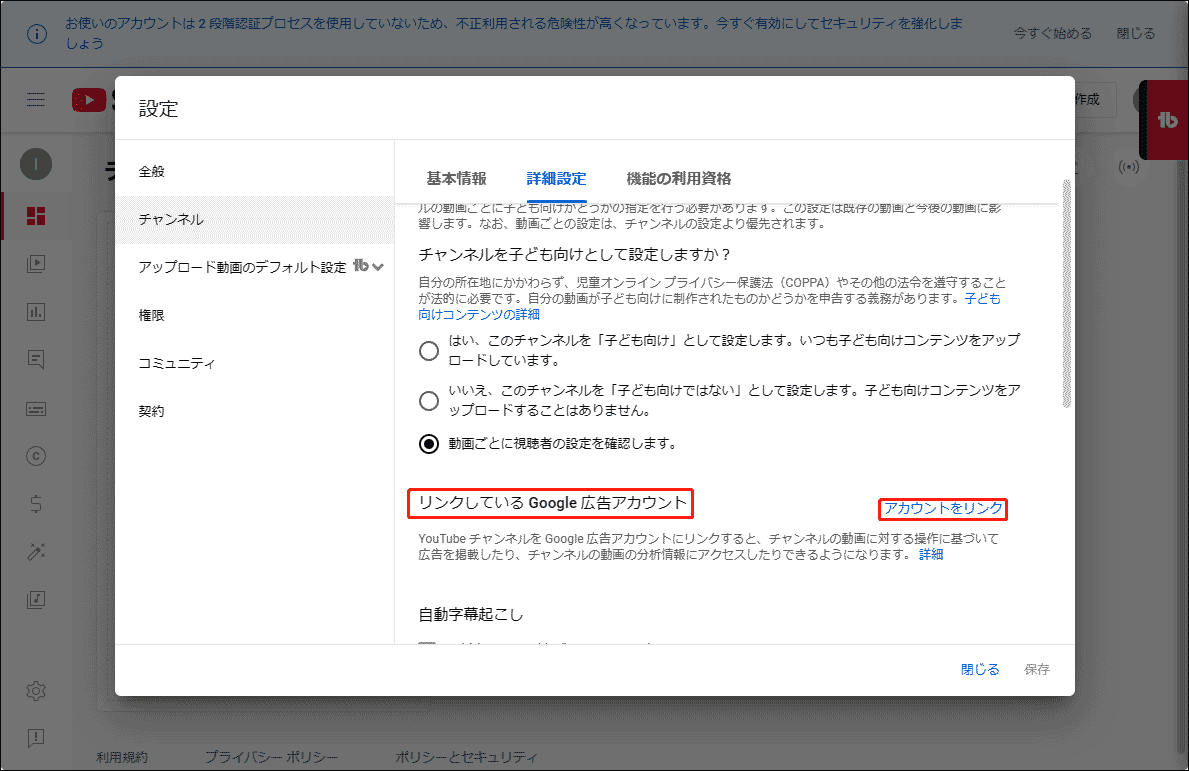
5.リンクの名とGoogle広告のお客様IDを入力します。
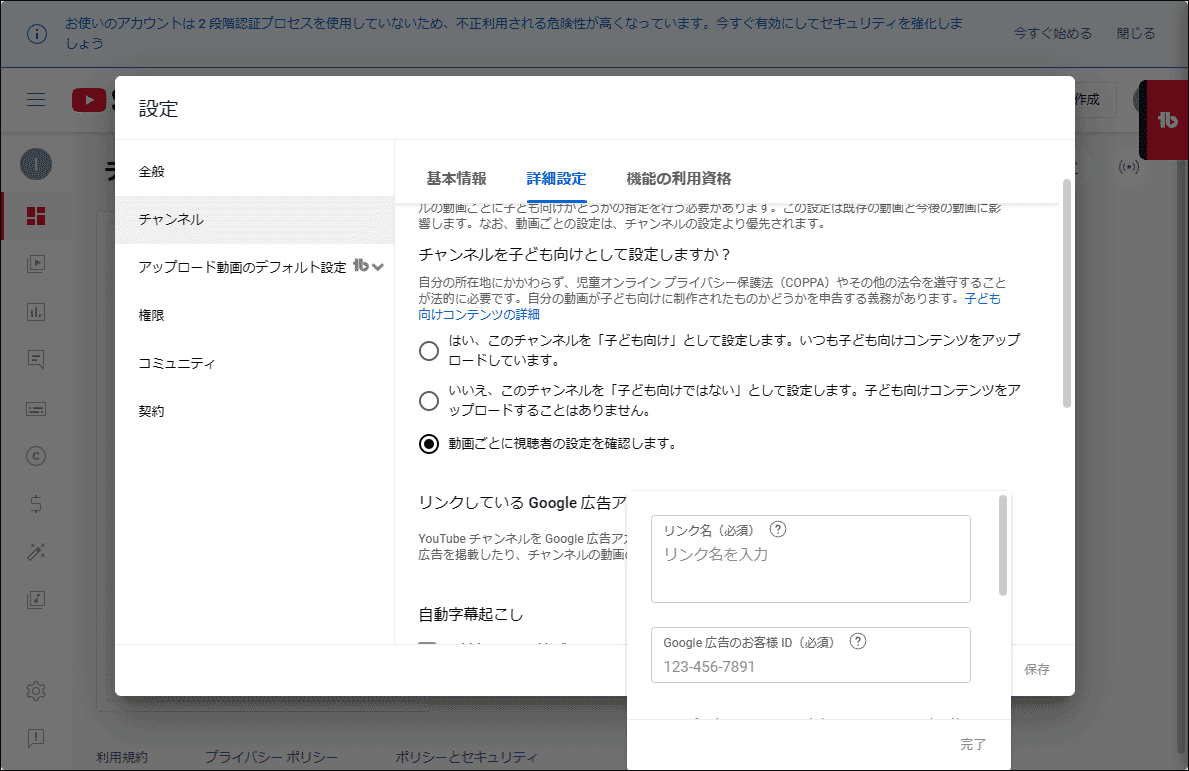
6.「完了」と「保存」をクリックします。
Google広告アカウントがリンクリクエストを承認すると、YouTubeチャンネルとGoogle広告が正常にリンクされます。
Google広告でリンクリクエストを承認する方法
続いて、Google広告でYouTubeリンクリクエストを承認します。
1.Google広告を開き、アカウントにログインします。
2.右上の「ツールと設定」をクリックします。
3.「設定」タブの下にある「リンクアカウント」をクリックします。
4.「リンクされたアカウントとサービス」の下にある「YouTube」を見つけます。
5.「リンクリクエスト」の下にある「管理とリンク」をクリックして、「リクエストを表示」を選択します。
6.リクエストを承認するには「承認」、拒否するには「拒否」をクリックします。
これで、YouTubeチャンネルとGoogle広告アカウントのリンクは完了です。
YouTubeとGoogle広告アカウントのリンクを解除する方法
YouTubeとGoogle広告アカウントをリンクさせたくなくなった場合は、リンクを解除できます。
1.YouTubeを開いて、YouTube Studioに移動します。
2.「設定」→「チャンネル」を選択します。
3.「詳細設定」タブに切り替えます。
4.リンクを解除したいアカウントの隣にある「リンクを解除」をクリックします。
5.新しいウィンドウで「リンクを解除」と「保存」をクリックします。
MiniTool Video Converterクリックしてダウンロード100%クリーン&セーフ
最後に
これで、YouTubeをGoogle広告アカウントにリンクする方法と、リンクを解除する方法についてお分かりいただけたかと思います。今すぐリンクして、YouTubeチャンネルの成長を促し、視聴者を増やしましょう。


![YouTubeで複数の動画を再生リストに保存する方法 [完全ガイド]](https://images.minitool.com/youtubedownload.minitool.com/images/uploads/2023/12/how-to-save-multiple-videos-to-a-playlist-on-youtube-thumbnail.png)
![YouTubeのコメントに絵文字を追加する方法 [完全ガイド]](https://images.minitool.com/youtubedownload.minitool.com/images/uploads/2023/12/youtube-emojis-thumbnail.png)